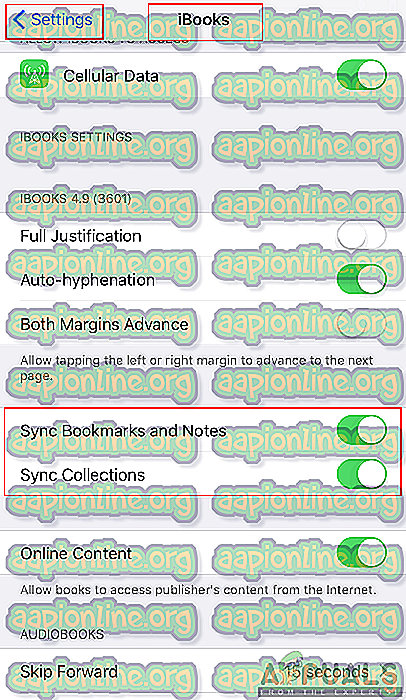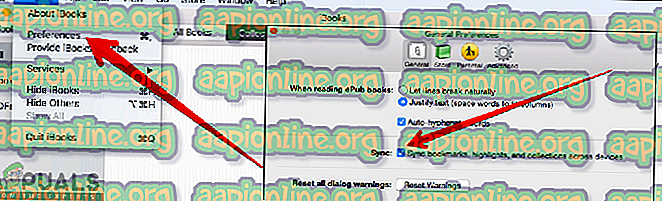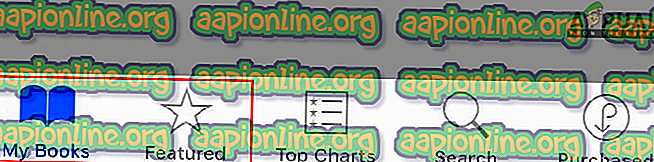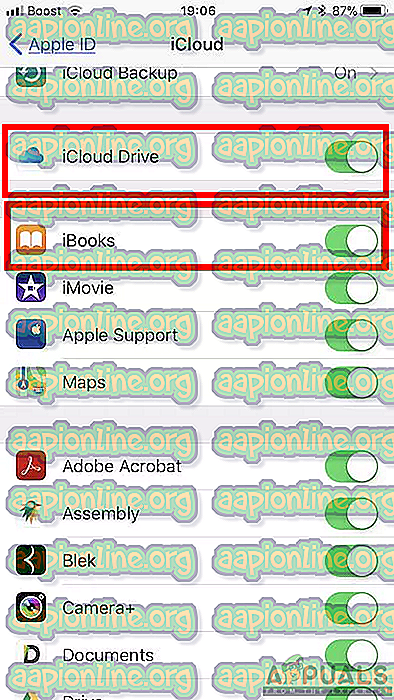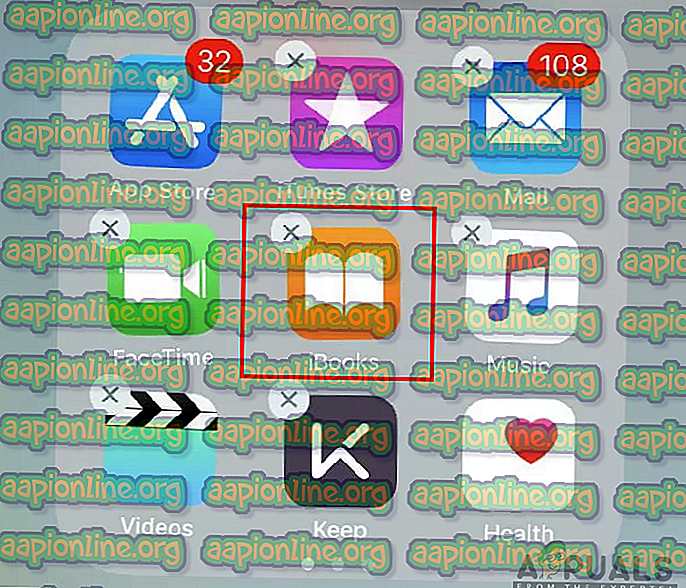วิธีแก้ไข iBooks ไม่ซิงค์ระหว่างอุปกรณ์
iBooks เป็นแอปพลิเคชันอ่าน e-book ที่มีให้ฟรีที่ Apple App Store คุณสามารถค้นหาดาวน์โหลดและซื้อหนังสือในแอปพลิเคชันนี้เพื่ออ่านบนอุปกรณ์ที่ใช้ระบบปฏิบัติการ iOS ของ Apple อย่างไรก็ตามผู้ใช้ไม่สามารถซิงโครไนซ์หนังสือระหว่างอุปกรณ์สองเครื่องที่แตกต่างกัน เนื่องจากปัญหานี้ผู้ใช้จึงไม่สามารถอ่านหนังสือได้อย่างสะดวกสบาย

อะไรคือสาเหตุที่ทำให้ iBooks ไม่ซิงค์ข้อมูลระหว่างอุปกรณ์
เราพยายามค้นหาสาเหตุที่พบบ่อยที่สุดที่จะทำให้เกิดปัญหานี้โดยเฉพาะ เราได้ทำเช่นนี้โดยดูรายงานผู้ใช้ที่หลากหลายและกลยุทธ์การซ่อมที่พวกเขาเคยได้รับการแก้ไขปัญหา นี่คือรายการตัวเลือกที่มีสถานการณ์ทั่วไปที่มีโอกาสเรียกข้อผิดพลาดนี้:
- การซิงโครไนซ์ถูกปิดใช้งาน - ในบางกรณีการตั้งค่าการซิงโครไนซ์สามารถรับผิดชอบข้อผิดพลาดนี้ได้ คุณต้องเปิดใช้งานการซิงโครไนซ์สำหรับอุปกรณ์ทั้งสองเพื่อซิงโครไนซ์หนังสือ
- อินเทอร์เฟซผู้ใช้เป็นข้อผิดพลาด - กรณีที่เป็นไปได้อีกอย่างหนึ่งซึ่งปัญหานี้เกิดขึ้นคือเมื่อส่วนต่อประสานผู้ใช้ของแอปพลิเคชัน iBooks ผิดพลาด ผู้ใช้หลายคนพบว่าตัวเองอยู่ในสถานการณ์ที่คล้ายกันได้รายงานว่าพวกเขาจัดการเพื่อแก้ไขปัญหาโดยการรีเฟรชเนื้อหา iBooks
- แอปพลิเคชันทำงานไม่ถูกต้อง - ปรากฏว่าปัญหานี้อาจเกิดขึ้นได้หากแอปพลิเคชันที่คุณใช้เสียหายหรือทำงานไม่ถูกต้อง หากสถานการณ์นี้เป็นไปได้คุณสามารถแก้ไขปัญหาได้โดยติดตั้งแอปพลิเคชันใหม่จาก app store
บทความนี้จะช่วยคุณในการแก้ไขปัญหาต่าง ๆ เราจะเริ่มจากวิธีที่ธรรมดาที่สุดและเรียบง่ายไปจนถึงวิธีที่มีรายละเอียด
วิธีที่ 1: ตรวจสอบการตั้งค่าการซิงโครไนซ์ของคุณ
ขั้นตอนแรกและสำคัญคือการตรวจสอบว่าการตั้งค่าของคุณถูกต้องสำหรับการซิงโครไนซ์ของ iBooks หรือไม่ เราจะแสดงการตั้งค่าสำหรับอุปกรณ์ทั้งสองที่คุณสามารถตั้งค่าตัวเลือกสำหรับการซิงโครไนซ์ คุณสามารถเปรียบเทียบการตั้งค่าของคุณกับการตั้งค่าในขั้นตอนด้านล่าง:
- ไปที่ การตั้งค่า โทรศัพท์ของคุณแล้วแตะที่ iBooks และยืนยันว่า เปิด อยู่หรือไม่
- เลื่อนลงและคุณจะพบสองตัวเลือกชื่อ ' ซิงค์ที่คั่นหน้าและบันทึกย่อ ' และ ' ซิงค์คอลเลกชัน ' เปิดใช้งานเพื่อให้กิจกรรมทั้งหมดจะถูกซิงค์
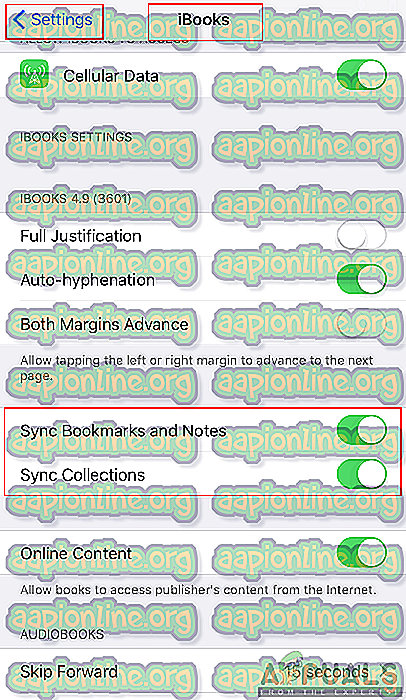
- คุณยังสามารถตรวจสอบการตั้งค่าการซิงโครไนซ์บน macOS เปิด แอ ปพลิเคชั่น iBooks บน macOS
- คลิกที่ iBooks ในแถบเมนูด้านบนและเลือกตัวเลือกการ ตั้งค่า
- ในแท็บ ทั่วไป ให้ทำเครื่องหมายในช่องตัวเลือก ' ซิงค์บุ๊กมาร์กไฮไลท์และการรวบรวมข้ามอุปกรณ์ '
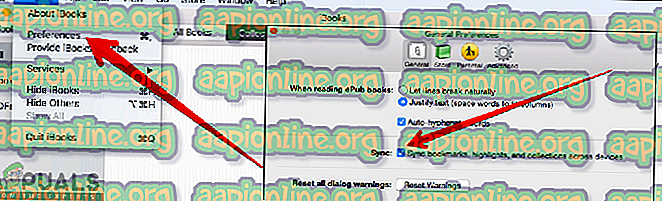
วิธีที่ 2: การรีเซ็ตส่วนต่อประสานผู้ใช้ของ iBooks
วิธีนี้ใช้กับสถานการณ์ที่ผู้ใช้มีคอลเลกชันหนังสือ แต่ภายในโฟลเดอร์ / ไฟล์เหล่านั้นทั้งหมดจะว่างเปล่า คุณสามารถใช้เคล็ดลับนี้เพื่อแก้ปัญหาได้ คุณสามารถลองหลาย ๆ ครั้งและดูว่าใช้งานได้หรือไม่
- เปิด แอ ปพลิเคชั่น iBooks โดยแตะที่ ไอคอน iBooks บน iPad ของคุณ
- แตะที่ปุ่ม หนังสือ เด่น หรือ หนังสือของฉัน 10 ครั้ง
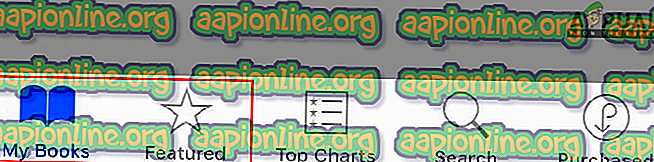
- การดำเนินการนี้จะรีเซ็ตส่วนต่อประสานผู้ใช้ของ iBooks และคุณจะสามารถค้นหาหนังสือภายในไอคอนคอลเลกชัน
วิธีที่ 3: ปิด iCloud บนอุปกรณ์
ในวิธีนี้เราจะรีเฟรชการตั้งค่าการซิงค์ iCloud เพื่อรับหนังสือทั้งหมดที่ซิงค์กับอุปกรณ์ คุณสามารถทำได้โดยใช้เคล็ดลับการ เปิด / ปิด ง่าย การปิดการตั้งค่าการซิงโครไนซ์สำหรับ iCloud และ iBooks จากนั้นเปิดใหม่อีกครั้งจะรีเฟรชและไฟล์ทั้งหมดที่คุณบันทึกไว้จะถูกกู้คืน
- ไปที่ การตั้งค่า โทรศัพท์ของคุณและแตะบน iCloud
- ตอนนี้ ปิด iCloud รอสักครู่แล้วเปิดใหม่
- หากวิธีนี้ไม่ได้ผลคุณสามารถลอง สลับ ตัวเลือก iBook ใน iCloud แล้วเปิดขึ้นมาใหม่
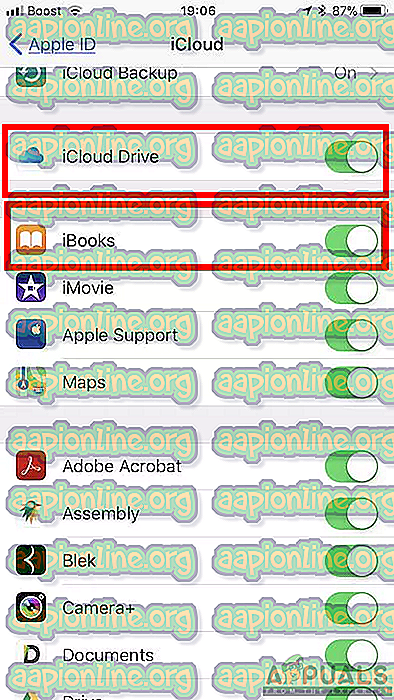
- ตอนนี้ลองและตรวจสอบว่าหนังสือของคุณซิงค์กับอุปกรณ์หรือไม่
วิธีที่ 4: ติดตั้งแอปพลิเคชั่น iBooks อีกครั้งบนอุปกรณ์
บางครั้งผู้กระทำผิดอาจเป็นแอปพลิเคชันเอง แอปพลิเคชันอาจเสียหายหรือหยุดทำงานอย่างถูกต้องเนื่องจากสาเหตุหลายประการ ผู้ใช้หลายคนพบว่าตัวเองอยู่ในสถานการณ์ที่คล้ายคลึงกันสามารถแก้ไขปัญหาได้โดยการถอนการติดตั้งแอปพลิเคชั่น iBooks บนอุปกรณ์ของพวกเขาและติดตั้งกลับจากแอพสโตร์ คุณสามารถทำได้โดยทำตามขั้นตอนด้านล่าง:
- ค้นหา แอ ปพลิเคชั่น iBooks บนอุปกรณ์ของคุณ แตะ ค้างไว้ เป็นเวลา 2 วินาที
- คุณจะได้รับตัวเลือก กากบาทเล็ก ๆ บนไอคอนเพื่อลบแอปพลิเคชัน
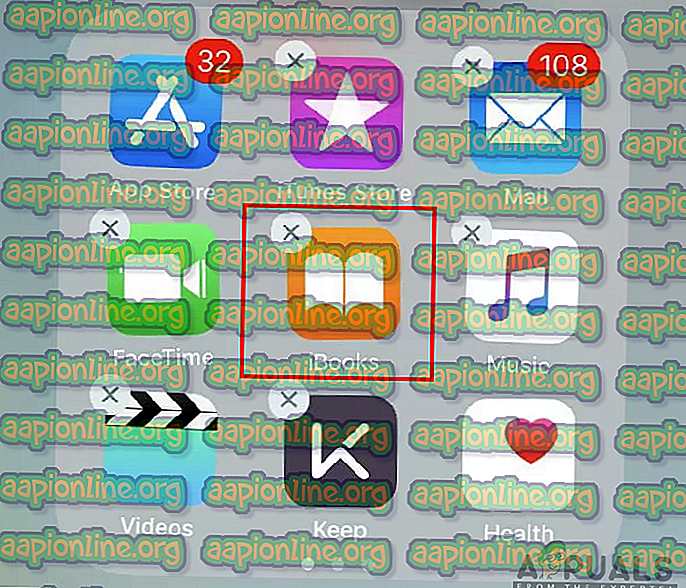
- กดปุ่มนั้นและรอให้ ถอนการติดตั้ง อย่างสมบูรณ์
- ไปที่ App Store ของคุณในอุปกรณ์และค้นหา iBooks
- ดาวน์โหลดและติดตั้งแอปพลิเคชันตรวจสอบปัญหาแล้วว่าจะได้รับการแก้ไข